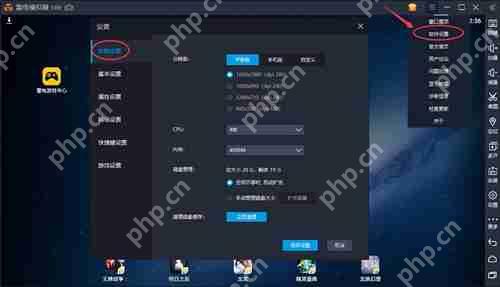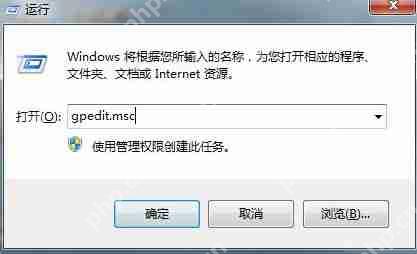如何禁用启动项?3种优化设置,开机提速
禁用启动项可提升开机速度,但需谨慎操作。1 使用任务管理器禁用不必要的启动程序;2 通过系
禁用启动项可提升开机速度,但需谨慎操作。1. 使用任务管理器禁用不必要的启动程序;2. 通过系统配置(msconfig)精细控制第三方服务;3. 利用注册表编辑器修改或删除启动项,但风险较高;判断禁用项时可参考程序名称、发布者、启动影响及个人需求;禁用后效果取决于启动项数量、程序资源占用及硬件配置;恢复被禁用启动项可通过任务管理器启用、msconfig勾选或注册表重建;此外,优化开机速度还可升级硬件、清理磁盘碎片、卸载软件、更新驱动、使用正规优化软件或重装系统等综合措施。

禁用启动项,简单来说就是减少电脑开机时自动运行的程序,从而缩短启动时间。但要注意,别乱关,有些启动项是系统正常运行需要的。
解决方案
禁用启动项的方法其实不少,但最常用也最直接的就那么几个。
任务管理器: 这是最简单粗暴的方法。直接 Ctrl + Shift + Esc 打开任务管理器,切换到“启动”选项卡。这里会列出所有开机启动的程序,选中你觉得没必要的,点击“禁用”就行。要注意的是,禁用前最好查一下这个程序是干嘛的,别把重要的服务给关了。
系统配置 (msconfig): 按 Win + R 键,输入 msconfig,回车。在“服务”选项卡里,勾选“隐藏所有 Microsoft 服务”,然后就可以看到第三方程序的启动项了。这里可以更精细地控制哪些服务启动,哪些不启动。同样,禁用前要了解清楚服务的用途。
注册表编辑器: 这个方法比较高级,但也更灵活。按 Win + R 键,输入 regedit,回车。然后找到以下两个位置:
HKEY_CURRENT_USER\Software\Microsoft\Windows\CurrentVersion\RunHKEY_LOCAL_MACHINE\SOFTWARE\Microsoft\Windows\CurrentVersion\Run这两个位置存储了当前用户和所有用户的启动项。你可以直接删除不需要的键值,或者修改键值指向的程序。但要注意,修改注册表有风险,操作不当可能导致系统问题,所以一定要谨慎!
除了以上三种方法,还有一些优化设置也能帮助开机提速。
如何判断哪些启动项可以禁用?
这确实是个让人头疼的问题。一般来说,可以从以下几个方面判断:
程序名称: 看看程序名称是否熟悉,比如 Adobe Creative Cloud、QQ、微信等。如果是不认识的程序,可以先搜索一下,了解它的用途。发布者: 查看程序的发布者,如果是知名的软件公司,一般可以放心一些。如果是陌生的发布者,就要小心了。启动影响: 任务管理器里会显示启动影响,高影响的程序肯定会拖慢开机速度。个人需求: 最重要的还是看个人需求。如果某个程序你很少用,但它却开机启动,那就可以考虑禁用了。另外,禁用启动项后,可以观察一段时间,看看系统是否运行正常。如果出现问题,可以再把启动项启用回来。
禁用启动项后,电脑运行速度会提升吗?
理论上来说,禁用启动项后,电脑开机速度会提升,因为减少了开机时需要加载的程序。但实际效果取决于多个因素:
启动项的数量: 如果启动项很多,禁用一些后,效果会比较明显。程序的资源占用: 有些程序虽然开机启动,但资源占用很低,禁用后效果不明显。硬件配置: 如果电脑硬件配置较低,比如 CPU 性能较弱、内存较小,禁用启动项后,效果会更明显。其他优化措施: 除了禁用启动项,还可以采取其他优化措施,比如清理磁盘碎片、卸载不必要的软件等,综合起来才能达到更好的效果。总的来说,禁用启动项只是优化电脑性能的一种方法,不能指望它解决所有问题。
如何恢复被禁用的启动项?
很简单,按照禁用启动项的方法,找到被禁用的启动项,然后启用就可以了。
任务管理器: 在“启动”选项卡里,找到被禁用的程序,点击“启用”。系统配置 (msconfig): 在“服务”选项卡里,找到被禁用的服务,勾选它。注册表编辑器: 在注册表编辑器里,找到被删除的键值,重新创建它。如果忘记了禁用了哪些启动项,可以查看任务管理器或系统配置的启动项列表,看看哪些程序或服务处于禁用状态。
除了禁用启动项,还有哪些方法可以优化开机速度?
除了禁用启动项,还有很多方法可以优化开机速度:
升级硬件: 这是最有效的办法。换一个固态硬盘 (SSD),开机速度提升非常明显。增加内存容量,也能提高系统运行速度。清理磁盘碎片: 磁盘碎片会影响文件读取速度,定期清理磁盘碎片可以提高系统性能。卸载不必要的软件: 卸载不常用的软件,可以释放磁盘空间,减少系统负担。更新驱动程序: 过时的驱动程序可能会导致系统不稳定,及时更新驱动程序可以提高系统性能。使用优化软件: 市面上有很多优化软件,可以帮助你清理垃圾文件、优化系统设置,提高电脑运行速度。但要注意,选择正规的优化软件,避免安装恶意软件。重装系统: 如果以上方法都无效,可以考虑重装系统。重装系统可以清除所有垃圾文件和设置,使系统恢复到初始状态。总之,优化开机速度是一个综合性的过程,需要根据自己的实际情况,采取合适的措施。
菜鸟下载发布此文仅为传递信息,不代表菜鸟下载认同其观点或证实其描述。
相关文章
更多>>热门游戏
更多>>热点资讯
更多>>热门排行
更多>>- 猎手之王游戏版本排行榜-猎手之王游戏合集-2023猎手之王游戏版本推荐
- 神州狂澜手游2023排行榜前十名下载_好玩的神州狂澜手游大全
- 漫漫江湖手游2023排行榜前十名下载_好玩的漫漫江湖手游大全
- 多种热门耐玩的守望封锁破解版游戏下载排行榜-守望封锁破解版下载大全
- 超凡战队题材手游排行榜下载-有哪些好玩的超凡战队题材手机游戏推荐
- 胜利曙光手游排行-胜利曙光免费版/单机版/破解版-胜利曙光版本大全
- 武震皇城排行榜下载大全-2023最好玩的武震皇城前十名推荐
- 热血龙卫ios手游排行榜-热血龙卫手游大全-有什么类似热血龙卫的手游
- 新西游记手游2023排行榜前十名下载_好玩的新西游记手游大全
- 斗罗纪元最新排行榜-斗罗纪元手游免费版下载-斗罗纪元免费破解版下载
- 天仙之上排行榜下载大全-2023最好玩的天仙之上前十名推荐
- 2023天神物语手游排行榜-天神物语手游2023排行榜前十名下载